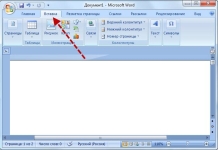
Come intorpidire le pagine in Word? Come non intorpidire la prima pagina, una foglia di titolo in Word?
Impariamo a intorpidire i fogli in Word: Step -By -Step Istruzioni per tutte le versioni della parola.
Navigazione
- Come numerare i fogli in parola?
- Come numerare i fogli in Word, lasciare un foglio del titolo senza numerazione?
- Come impostare il formato del numero di pagina in Word?
- Come eliminare un numero da una pagina del titolo?
- Come intorpidire le pagine in Word 2007, 2010, 2013, 2016?
- Video: Come intorpidire le pagine in Word 2007. Iniziamo la numerazione da qualsiasi pagina in Word 2007
- Video: Word 2010 "Come intorpidire le pagine?" Lezioni video
- Video: numerazione con 3 pagine Word 2013
- Video: Come intorpidire le pagine in Word 2016. Iniziamo la numerazione da qualsiasi pagina in Word 2016
Oggi, la possibilità di stampare alla cieca, nonché di avere competenze nei programmi di Microsoft Office è apprezzata e richieste già in età scolare, per non parlare del lavoro. Questo articolo è dedicato al programma Microsoft Word e in particolare come intorpidire le pagine. Si prega di notare che dopo aver familiarizzato con le lezioni di passo in questo articolo non avrai mai una domanda su come mettere una numerazione di pagine e anche di non impostare un numero sul foglio del titolo e un tavolo dei contenuti, se presente.
Come numerare i fogli in parola?
Oggi vogliamo fornire istruzioni di passo -passo su come utilizzare semplicemente alcuni clic per mettere i numeri su tutte le pagine della parola. E ti diremo inoltre come regolare i caratteri nelle stanze, mettere trattini e segni aggiuntivi vicino ai numeri di pagina. Interessante? Continuiamo:

Hai scritto il testo e rimane intorpidito i fogli per la stampa o l'invio, in modo che non ci sia caos, ma non sai come farlo. Ma da quando hai letto questo articolo, allora sei sulla buona strada! Nella barra degli strumenti nella pagina della pagina, trova la scheda Insert, fai clic su di essa e hai una nuova scheda sulla barra degli strumenti. A seconda della versione della parola, il menu "Killets" può essere situato in diversi luoghi, ma lo troverai facilmente. Tre sottomenu si trovano in questo menu, ma è necessario il caso su cui è scritto il numero di pagina. Fai clic su di esso e ottieni una finestra pop -up con diverse varianti.

Come intorpidire i fogli in Microsoft Word: inseriamo il menu
Ora vedi alcune varianti del formato di numerazione per la numerazione e puoi sceglierne una a seconda dello stile del tuo testo, provare tutte le opzioni per scegliere quella ottimale. Per scegliere questa o quella versione, resta da fare clic sul menu desiderato della chiave del mouse sinistro.
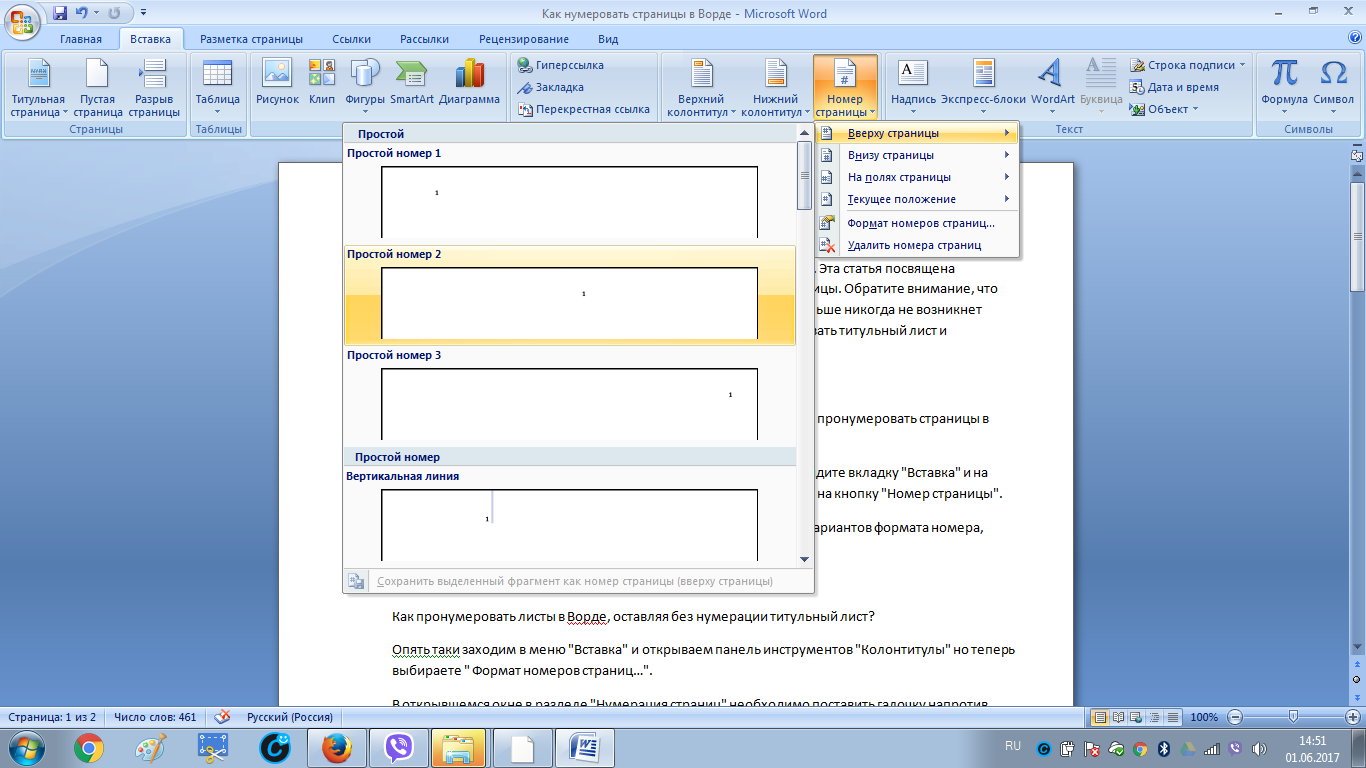
Pronto! Ti piace il risultato? In caso contrario, continuiamo!
Come numerare i fogli in Word, lasciare un foglio del titolo senza numerazione?
Hai un testo con un foglio del titolo, può essere il titolo di un libro o la prima pagina della presentazione. Naturalmente, il numero "1" non è rilevante lì o lì. Per mettere i numeri di pagina ovunque, lasciando il primo o il primo in qualche modo, entriamo di nuovo nella scheda "inserisci" e già nel luogo familiare apriamo il menu "colonni", ma ora stiamo cercando e selezionando il formato di I numeri di pagina ... ”.
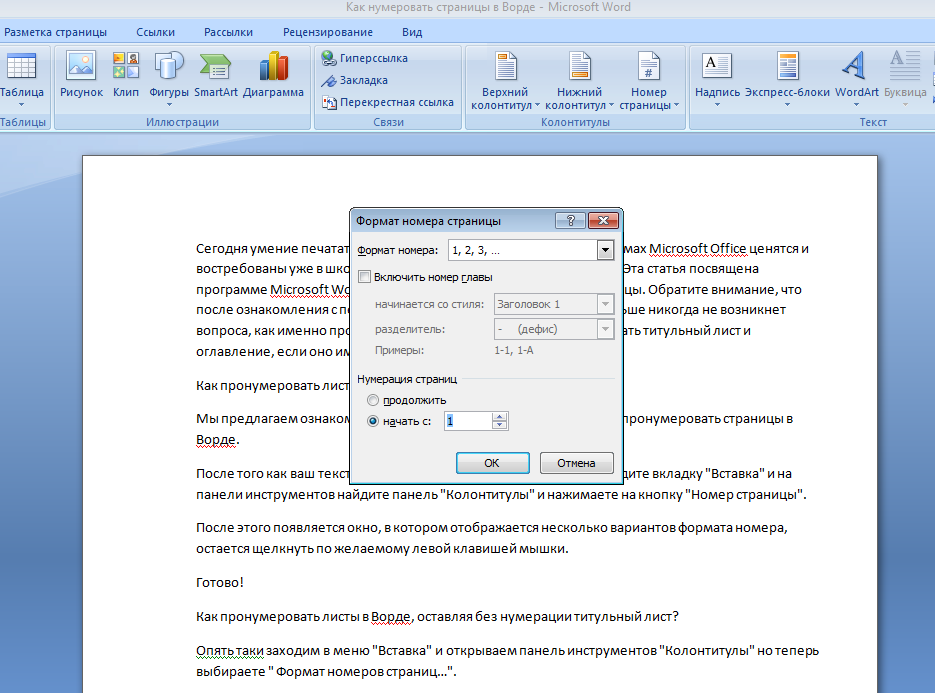
Come numerare i fogli in Word, lasciare un foglio del titolo senza numerazione?
Ora, ancora una volta, abbiamo aperto un menu pop -up, leggerlo con le capacità di esso, perché anche se ora non c'è bisogno di questo, forse la prossima formattazione delle impostazioni ti sarà utile. Quindi, la finestra aperta si chiama "numerazione delle pagine", su di essa dobbiamo mettere una scatola al contrario "Inizia con:" e inserisci il numero "2" se non siamo stati coinvolti nel foglio del titolo o un'altra figura Se non vogliamo intorpidire qualche più pagine, ad esempio un contenuto.
Come impostare il formato del numero di pagina in Word?
Quindi abbiamo completato il lavoro necessario, ora quando stampano una pagina sarà possibile decomporsi in ordine senza problemi, anche se si disperdono, ma ... vorrei organizzare un po 'e aggiungere i numeri, per così dire, "per parlare," per parlare, "per parlare" punti salienti". Per fare ciò, facciamo clic sul doppio del taglio sinistro sul numero di pagina della pagina inserendo così la modalità di modifica delle colonne e qui è possibile modificare la scrittura del numero (ad esempio, mettere i trattini o i pignoni prima e dopo il numero ). Ma c'è uno svantaggio, perché sarà necessario elaborare ogni pagina, non sarà possibile farlo in modo massiccio.
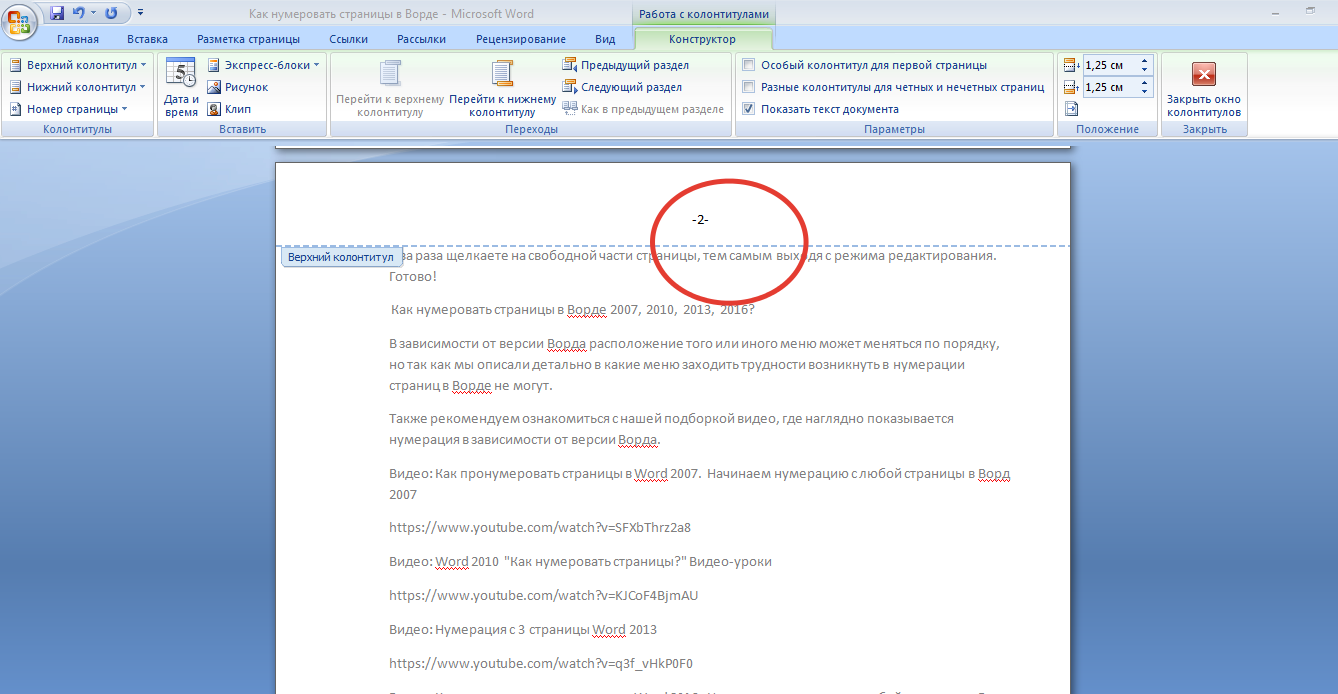
Come impostare il formato del numero di pagina in Word?
Ora devi uscire, per questo, mettere il cursore del mouse nel luogo che non si trova nell'area di modifica e fai doppio clic sulla chiave sinistra, chiudendo così l'editor, puoi anche fare clic sulla barra degli strumenti (di solito nella parte superiore angolo destro) per "chiudere la finestra columni". Hai lasciato la modalità di modifica, resta da fare clic sulla conservazione del documento.
Come eliminare un numero da una pagina del titolo?
Nel caso in cui tu abbia già impostato le pagine per numeri, ma c'è un foglio del titolo e hai visto una figura su di esso, che è così inappropriata, si è verificata una domanda naturale: come eliminarla. Per fare ciò, andiamo al menu "Pagine" nel menu "Pagina Parametri della pagina" e apriamo le "opzioni di pagina" della finestra premendo il pulsante del mouse nell'angolo in basso a destra.
Portiamo il cursore sull'icona della "sorgente di carta" e nel menu "distingue i callest" fai clic sul "primo villaggio".
E un altro modo per risolvere questa difficoltà. Fai clic sul doppio del tasto del mouse sinistro sul numero di pagina, andando così per modificare. Nel pannello Parametri, evidenzia il "Boontille speciale per la prima pagina".
Due volte, fai clic sulla parte libera del foglio, lasciando così la modalità di modifica. Pronto!
Come intorpidire le pagine in Word 2007, 2010, 2013, 2016?
A seconda della versione Vorde, la posizione di un determinato menu può variare in ordine, ma poiché abbiamo descritto in dettaglio quali difficoltà del menu non possono arrivare nella marcatura delle pagine in Word.
Ti consigliamo anche di familiarizzare con la nostra selezione di video, in cui la numerazione è chiaramente mostrata a seconda della versione Word.
